
Cuprins:
- Autor John Day [email protected].
- Public 2024-01-30 11:45.
- Modificat ultima dată 2025-01-23 15:04.
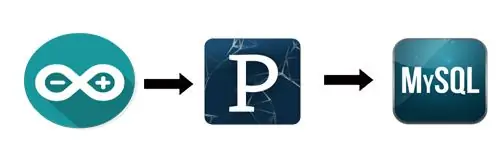
Sincer, este greu să stochezi datele Arduino în MySQL direct, astfel încât, în dependență de Arduino IDE, am folosit procesarea IDE, care este similară cu Arduino IDE, dar cu o mulțime de utilizări diferite și poți să le poți codifica în java.
Notă: nu rulați monitorul serial Arduino în timp ce rulați codul de procesare, deoarece conflictul de port va apărea, deoarece ambii trebuie să utilizeze același port
Ai nevoie:
- Arduino Uno / Mega sau clonă
- Server Wamp
- Procesarea IDE 2.2.1 (nu utilizați mai mult decât atât)
- Biblioteca BezierSQLib-0.2.0 pentru procesare (descărcați linkul de mai jos)
- senzor (am folosit LDR și LM35 pentru a măsura lumina și temperatura)
Pasul 1: Setarea Arduino
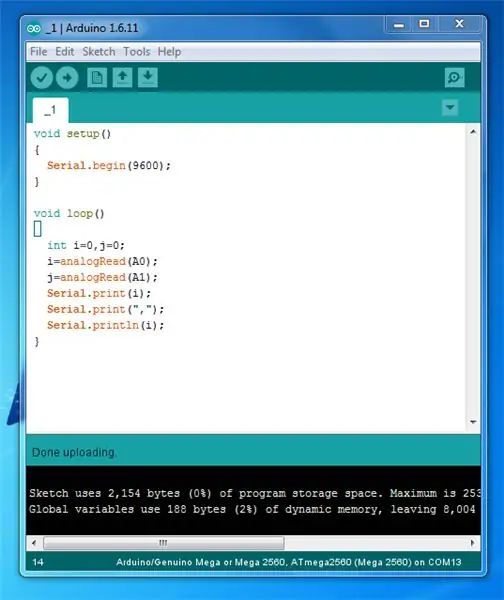
Înregistrați codul demo simplu de mai jos pe arduino care va acționa ca expeditor., void setup () {Serial.begin (9600); }
bucla nulă ()
{int i = 0, j = 0; i = analogRead (A0); j = analogRead (A1); Serial.print (i); Serial.print (","); Serial.println (i); }
Pasul 2: Configurarea MySQL
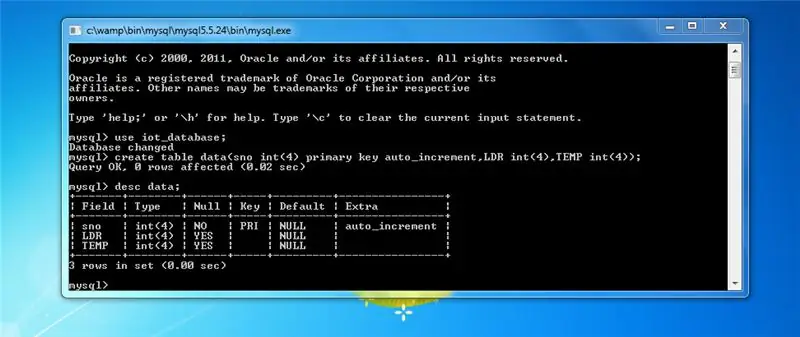
- Instalați serverul Wamp pentru MySQL și configurați-l pentru a stoca date
- Rulați serverul wamp
- deschideți consola MySQL
- selectați baza de date
- Apoi creați tabelul pentru datele dvs.
creați date de tabel (sno int (4) cheie primară auto_increment, LDR int (4), TEMP int (4));
folosiți desc your_table_name pentru a afișa detaliile tabelului
date desc;
Asta este tot pentru DB acum putem trece la procesare …
Pasul 3: Configurarea procesării IDE
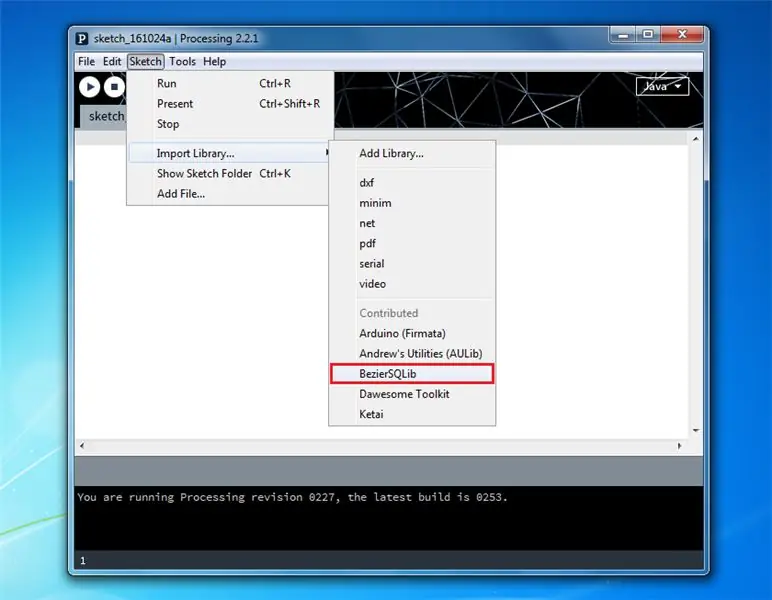
- Descărcați și instalați IDE-ul de procesare 2.2.1
- Extrageți codul ZIP de mai sus în MyDocuments / Processing / Libraries
- Acum deschideți IDE de procesare și verificați dacă biblioteca este instalată corect sau nu, ca în imaginea de mai sus
- Apoi copiați codul de mai jos în procesare și denumiți-l propriul dvs.
/ * ARDUINO ÎN MYSQL PRIN PROCESARE Citiți mesajele seriale de la Arduino apoi scrieți-le în MySQL. Autor: J. V. JohnsonSelva septembrie 2016 * /
import de.bezier.data.sql. *; // import biblioteca MySQL
procesare import.serial. *; // import biblioteca Serial
MySQL msql; // Creați obiectul MySQL
String a; int end = 10; // numărul 10 este ASCII pentru linefeed (sfârșitul serial.println), mai târziu vom căuta acest lucru pentru a rupe mesajele individuale String serial; // declarați un nou șir numit „serial”. Un șir este o secvență de caractere (tipul de date cunoscut ca „char”) Port serial; // Portul serial, aceasta este o nouă instanță a clasei Serial (un obiect)
configurare nulă () {
String user = "root"; String pass = ""; String database = "iot_database"; msql = MySQL nou (acesta, "localhost", bază de date, utilizator, trecere); port = Serial nou (acesta, Serial.list () [0], 9600); // inițializarea obiectului prin atribuirea unui port și a ratei de transmisie (trebuie să se potrivească cu cea a Arduino) port.clear (); // funcție din biblioteca serial care aruncă prima lectură, în cazul în care am început să citim în mijlocul unui șir din Arduino serial = port.readStringUntil (end); // funcție care citește șirul de la portul serial până la println și apoi atribuie șirul variabilei noastre de șir (numită „serial”) serial = nul; // inițial, șirul va fi nul (gol)}
draw nul ()
{while (port.available ()> 0) {// atâta timp cât există date provenind din portul serial, citiți-le și stocați-le serial = port.readStringUntil (end); } if (serial! = nul) {// dacă șirul nu este gol, tipăriți următoarele // Notă: funcția de divizare utilizată mai jos nu este necesară dacă se trimite doar o singură variabilă. Cu toate acestea, este util pentru analizarea (separarea) mesajelor atunci când // citiți din mai multe intrări în Arduino. Mai jos este un exemplu de cod pentru o schiță Arduino a = split (serial, ','); // o nouă matrice (numită 'a') care stochează valori în celule separate (separate prin virgule specificate în programul dvs. Arduino) println (a [0]); // imprima valoarea LDR println (a [1]); // imprimă funcția de valoare LM35 (); }}
funcție nulă ()
{if (msql.connect ()) {msql.query ("insert in data (LDR, Temp) values (" + a [0] + "," + a [1] + ")"); } else {// conexiunea a eșuat! } msql.close (); // Trebuie să închideți conexiunea MySQL după Execuție}
Pasul 4: Executarea programului
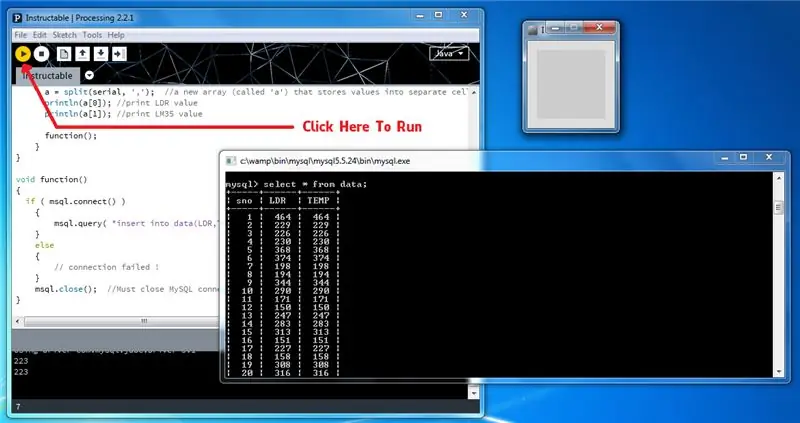
Rulați programul făcând clic pe butonul Executare nu închideți fereastra pop-up închiderea va opri executarea și mai jos interogarea pentru a vizualiza datele stocate în MySQL …
selectați * din date;
Pentru a vizualiza numărul de date inserate utilizați interogarea de mai jos..
selectați numărul (*) din date;
Pasul 5: Concluzie
Aș dori să vă mulțumesc pentru că mi-ați citit tutorialul. Aș aprecia dacă l-ați găsi util și renunțați la un like (favorit) sau mă întrebați ceva, deoarece mă ține motivat să fac aceste instructabile. nu ezitați să puneți orice întrebări pe care trebuie să le cunoașteți …
Happy Coding Arduino …
Recomandat:
Realizați comploturi frumoase din datele live Arduino (și salvați datele în Excel): 3 pași

Faceți comploturi frumoase din datele live Arduino (și salvați datele în Excel): Cu toții ne place să ne jucăm cu funcția de loter P … în ID-ul Arduino. Cu toate acestea, deși poate fi util pentru aplicațiile de bază, datele sunt șterse cu atât mai mult se adaugă puncte și nu este deosebit de plăcut pentru ochi. Plotterul IDE Arduino nu
Înregistrați datele și trasați un grafic online folosind NodeMCU, MySQL, PHP și Chartjs.org: 4 pași

Înregistrați datele și trageți un grafic online folosind NodeMCU, MySQL, PHP și Chartjs.org: Acest instructiv descrie modul în care putem utiliza placa Node MCU pentru a colecta date de la mai mulți senzori, trimiteți aceste date într-un fișier PHP găzduit, care apoi adaugă datele la o bază de date MySQL. Datele pot fi apoi vizualizate online sub formă de grafic, utilizând chart.js.A ba
Senzor de ceață - foton cu particule - Salvați datele online: 5 pași (cu imagini)

Senzor de ceață - foton cu particule - Salvați datele online: pentru a măsura cantitatea de ceață sau fum din aer am creat acest senzor de ceață. Măsoară cantitatea de lumină pe care o primește un LDR de la un laser și o compară cu cantitatea de lumină din jur. Postează datele pe o foaie Google în timp real prin IFTTT
Cum să faceți datele DVD criptate în siguranță să salvați fișierele .: 8 pași

Cum se face ca datele DVD criptate să fie salvate în siguranță: mi se pare o metodă foarte ușoară de a face DVD-ul criptat foarte bun pentru securizarea fișierelor dvs. Am folosit desktopul PGP pentru a face DRIVER VIRTUAL ENCRIPTAT (EVD). un freeware de care aveți nevoie pentru a cumpăra software-ul tech-piersrsr După ce instalați
Reutilizați o cameră de unică folosință și salvați planeta! și Salvați câteva oferte: 4 pași

Reutilizați o cameră de unică folosință și salvați planeta! și Save a Few Quid: Recent am fost în magazinul meu local de fotografii (jessops) pentru a obține câteva camere de unică folosință folosite, deoarece sunt sigur că sunteți conștienți că fac distracție deosebită pentru oamenii șocanți. Întrebați-le și le dăruiesc. De asemenea, m-am gândit, huh, aceste companii recuperează camerele, pun
